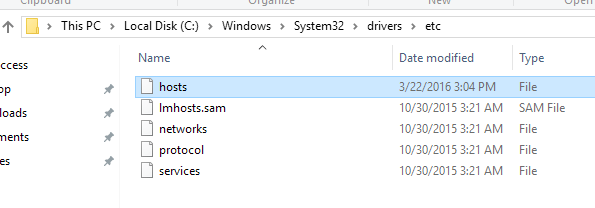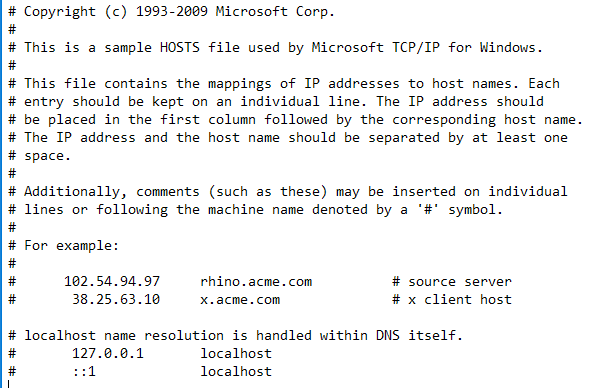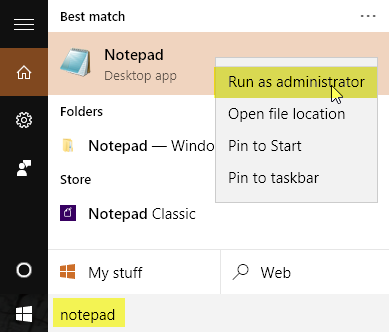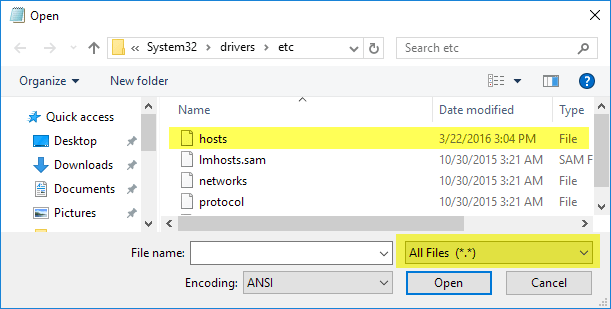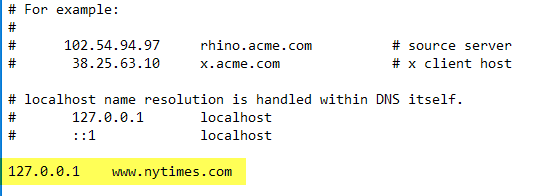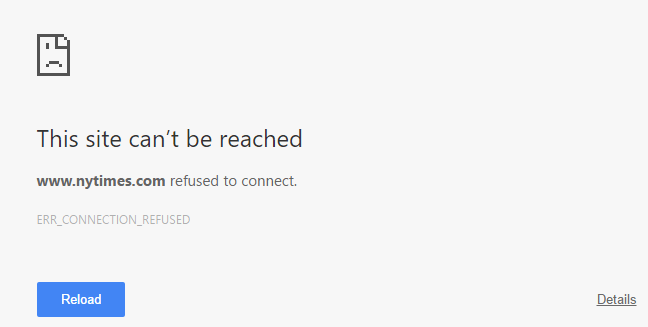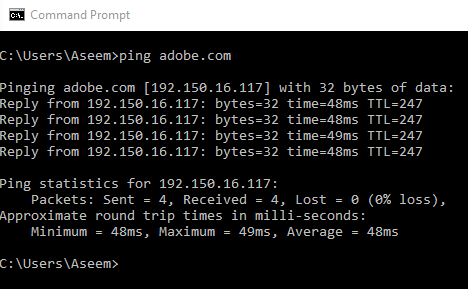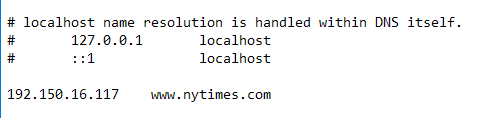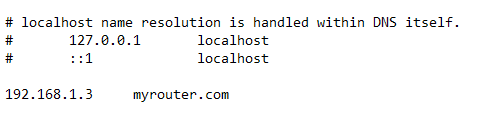विंडोज होस्ट्स फ़ाइल एक फ़ाइल है जो विंडोज आईपी पते को नियंत्रित और मैप करने के लिए उपयोग करती है। होस्ट्स फ़ाइल को संपादित करके, विंडोज़ को विशिष्ट वेबसाइटों को ब्लॉक या रीडायरेक्ट करने के लिए अनुकूलित किया जा सकता है और प्रोग्राम और एप्लिकेशन द्वारा उपयोग किए जाने वाले प्रोटोकॉल भी।
विंडोज होस्ट्स फ़ाइल को संपादित करना प्रारंभ करने के लिए, आपको पहले इसे ढूंढने की आवश्यकता है। विंडोज एक्सप्लोरर खोलें और यह पीसीया मेरा कंप्यूटरपर क्लिक करें। C: \, फिर Windowsफ़ोल्डर पर डबल-क्लिक करें और जब तक आप System32फ़ोल्डर तक नहीं पहुंच जाते तब तक पृष्ठ को नीचे स्क्रॉल करें। उस फ़ोल्डर के अंदर, ड्राइवरखोलें और फिर आदिखोलें। अब आप कई फाइलें देखेंगे, जिनमें से एक होस्टहै।
अब, ध्यान दें कि फ़ाइल प्रकार होस्टफ़ाइल के लिए फ़ाइलके रूप में सूचीबद्ध है। चूंकि इस तरह का फ़ाइल प्रकार खोलने के लिए कोई डिफ़ॉल्ट प्रोग्राम सेट नहीं है, इसलिए होस्ट फ़ाइल को डबल क्लिक करने से आपको बस एक विंडोज प्रॉम्प्ट मिल जाएगा, यह पूछेगा कि आप कौन सा प्रोग्राम फ़ाइल खोलने के लिए उपयोग करना चाहते हैं।
<एस>1
इस प्रॉम्प्ट से, आप मेजबान फ़ाइल को नोटपैड के साथ संपादित करना चुन सकते हैं। तो, बस नोटपैडका चयन करने के लिए क्लिक करें और ठीकबटन क्लिक करें। वहां से, नोटपैड मेजबान फ़ाइल जानकारी के साथ लॉन्च होगा।
होस्ट फ़ाइल खोलने का यह तरीका यह दिखाने के लिए दिखाया गया था कि होस्ट फ़ाइल कहां है वास्तव में विंडोज के भीतर स्थित है, लेकिन आप इसे संपादित करने में सक्षम नहीं होंगे क्योंकि यह एक सिस्टम फ़ाइल है। फ़ाइल को संपादित करने के लिए, आपको पहले नोटपैड खोलना होगा, एक प्रशासक के रूप में चलाना होगा।
प्रारंभ करेंपर क्लिक करें और नोटपैड में टाइप करें, लेकिन नोटपैड को खोलने के लिए क्लिक न करें यह। इसके बजाय, संदर्भ मेनू लाने के लिए नोटपैड सूची राइट-क्लिक करें। व्यवस्थापक के रूप में चलाएंविकल्प का चयन करें।
नोटपैड खोलने के साथ, फ़ाइल & gt; खोलें। सी: \ विंडोज \ System32 \ ड्राइवर \ आदिपर नेविगेट करें। आपको एक खाली स्क्रीन मिलेगी जो प्रॉम्प्ट प्रदर्शित करती है कोई आइटम आपकी खोज से मेल नहीं खाता। ड्रॉप डाउन मेनू का उपयोग करके टेक्स्ट दस्तावेज़ (* .txt) सभी फ़ाइलों मेंबदलें। अब, आप होस्टफ़ाइल का चयन कर सकते हैं और खोलेंक्लिक करें।
फ़ाइलों को जोड़ना मेजबान फ़ाइल के लिए बहुत आसान है। होस्ट फ़ाइल प्रारूप का उपयोग करती है:
IP Address exampledomain.com
विंडोज़ में एक वेबसाइट को अवरुद्ध करना मेजबान फ़ाइल के नीचे निम्न टाइप करने जैसा आसान है:
127.0.0.1 www.exampledomain.com
तो, अगर मैं www.nytimes.com जैसी वेबसाइट को ब्लॉक करना चाहता था, तो मैं बस निम्न पंक्ति जोड़ सकता हूं:
127.0.0.1 www.nytimes.com
हम वास्तव में विंडोज को क्या कह रहे हैं कि वेबसाइट www.nytimes.com को IP पता 127.0.0.1 पर रीडायरेक्ट करना चाहिए, जो कि हमारे स्थानीय सिस्टम पर लूपबैक पता है। यदि आपके कंप्यूटर पर स्थानीय वेबसाइट सेटअप नहीं है, तो आपको अपने वेब ब्राउज़र में एक त्रुटि पृष्ठ मिलेगा।
सुंदर शांत हुह!? जाहिर है, आप देख सकते हैं कि इसका उपयोग कई अलग-अलग तरीकों से कैसे किया जा सकता है: एक शरारत, अभिभावक नियंत्रण इत्यादि। यदि आप इस तरह से वेबसाइट को अवरुद्ध नहीं करना चाहते हैं, तो आप इसे किसी अन्य वेबसाइट पर भी रीडायरेक्ट कर सकते हैं। ऐसा करने के लिए, आपको पहले दूसरी साइट का आईपी पता मिलना होगा।
ऐसा करने के लिए, बस एक कमांड प्रॉम्प्ट खोलें (प्रारंभ करें और सीएमडी में टाइप करें) और निम्न आदेश टाइप करें:
ping examplewebsite.com
मेरे उदाहरण में, मैंने Adobe.com को पिंग किया। आईपी पता 192.150.16.117 है। अब मैं बस उस नंबर को मेरी मेजबान फ़ाइल में www.nytimes.com के सामने प्लग कर सकता हूं।
अब जब मैं www.nytimes पर जाता हूं। कॉम, मुझे Adobe.com पर रीडायरेक्ट मिलता है! अच्छा! ध्यान दें कि यदि यह आपके द्वारा दर्ज की जा रही वेबसाइटों के लिए काम नहीं करता है, तो यह आपके द्वारा उपयोग किए जा रहे यूआरएल के कारण हो सकता है। उदाहरण के लिए, यदि आप wwwytimes.comके विपरीत wwwके बिना www.nytimes.comका उपयोग करते हैं, तो इससे कोई फर्क पड़ता है। वेबसाइट पर जाएं और देखें कि यूआरएल उस वेबसाइट के लिए क्या है जिसे आप रीडायरेक्ट करना चाहते हैं। यह हमेशा यह देखने के लिए www के बिना प्रयास करना चाहिए कि यह काम करता है या नहीं।
यदि वेबसाइट HT.com जैसे Google.com या किसी चीज़ का उपयोग करती है, तो यदि आप होस्ट नाम का उपयोग करते हैं तो इसे अभी भी पुनर्निर्देशित करना चाहिए। HOSTS फ़ाइल में किसी वेबसाइट के HTTPS संस्करण को निर्दिष्ट करने का कोई तरीका नहीं है, लेकिन यदि आप होस्ट नाम (यानी google.com) का उपयोग करते हैं तो इसे वेबसाइट के HTTPS और गैर-HTTPS संस्करणों को पुनर्निर्देशित करना चाहिए।
अंत में, आप नेटवर्क पर अपने डिवाइस पर सरल शॉर्टकट बनाने के लिए होस्ट फ़ाइल का उपयोग कर सकते हैं। उदाहरण के लिए, मेरा राउटर मेरे घर नेटवर्क पर 192.168.1.3पर है, लेकिन मैं अपनी मेजबान फ़ाइल में निम्न पंक्ति जोड़ सकता हूं और बस मेरे पते में myrouter.comटाइप कर सकता हूं बार।
यह वास्तव में कोई फर्क नहीं पड़ता कि myrouter.com वास्तव में एक वेबसाइट है या नहीं क्योंकि मेजबान फ़ाइल पहले पढ़ी जाती है और आप हैं फ़ाइल में निर्दिष्ट आईपी पते पर रीडायरेक्ट किया गया। यह ध्यान देने योग्य है कि सभी ब्राउज़र मेजबान फ़ाइल का उपयोग नहीं कर सकते हैं, इसलिए यदि यह काम नहीं कर रहा है, तो यह समस्या हो सकती है। मैंने आईई, माइक्रोसॉफ्ट एज, क्रोम और फ़ायरफ़ॉक्स का उपयोग करके इसका परीक्षण किया और यह सभी ब्राउज़रों पर काम किया।
कुल मिलाकर, मेजबान फ़ाइल अभी भी उपयोगी है, यहां तक कि विंडोज 10 में भी। यह अभी भी विंडोज़ में ठीक काम करता है 8, 7, Vista, आदि। यदि आपके कोई प्रश्न हैं, तो टिप्पणी करने के लिए स्वतंत्र महसूस करें। का आनंद लें!